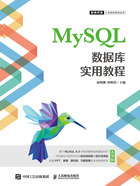
上QQ阅读APP看书,第一时间看更新
1.7.2 MySQL服务器登录
在Windows操作系统中,可以通过MySQL命令行客户端和“命令提示符”窗口登录MySQL服务器,下面分别对它们进行介绍。
1.MySQL命令行客户端
在安装MySQL的过程中,MySQL命令行客户端被自动配置到了计算机上,以C/S模式连接和管理MySQL服务器。
选择“开始”→“所有程序”→“MySQL”→“MySQL Server 8.0”→“MySQL Server 8.0 Command Line Client”命令,进入密码输入窗口,输入管理员口令(安装MySQL时设置的密码),这里是123456。当出现命令提示符“mysql>”时,表示已经成功登录MySQL服务器,如图1.26 所示。

图 1.26 MySQL命令行客户端
2.“命令提示符”窗口
通过“命令提示符”窗口登录MySQL服务器的步骤如下。
(1)单击“开始”菜单,在“搜索程序和文件”框中输入“cmd”命令,按“Enter”键,进入“命令提示符”窗口。
(2)输入“cd C:\Program Files\MySQL\MySQL Server 8.0\bin”命令,按“Enter”键,进入安装MySQL 8.0的bin目录。
(3)输入“C:\Program Files\MySQL\MySQL Server 8.0\bin > mysql-u root-p”命令,按“Enter”键,输入密码(这里是123456),当出现命令提示符“mysql>”时,表示已经成功登录MySQL服务器,如图1.27 所示。

图1.27 “命令提示符”窗口